Фотошоп изменяем цвет глаз
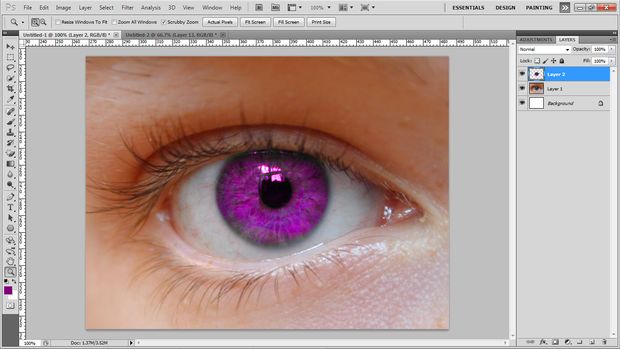
Итак, в этом уроке я расскажу вам, изменять цвет глаз в Фотошопе.
Примечание: Этот урок был сделан в версии CS5, но тех же результатов можно достичь в любой версии Фотошоп начиная с PS7.
Вот конечный результат:
Шаг 1. Выбор исходной фотографии
Для этого урока вам понадобиться высококачественное фото. Попробуйте найти такое фото, где хорошо видны детали радужки.
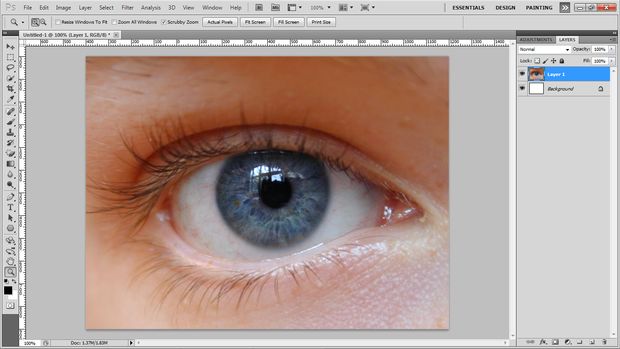
Шаг 2. Выделение цвета глаза
Используйте Инструмент Кисть – Brush Tool (B), чтобы выделите радужку глаза. Затем к кликните правой кнопкой мыши и выберите пункт Выделить область (Make Selection), кликните ОК. Теперь нажмите Ctrl + J, чтобы скопировать выделенную область на новый слой. Далее нажмите Ctrl + D, чтобы снять выделение.
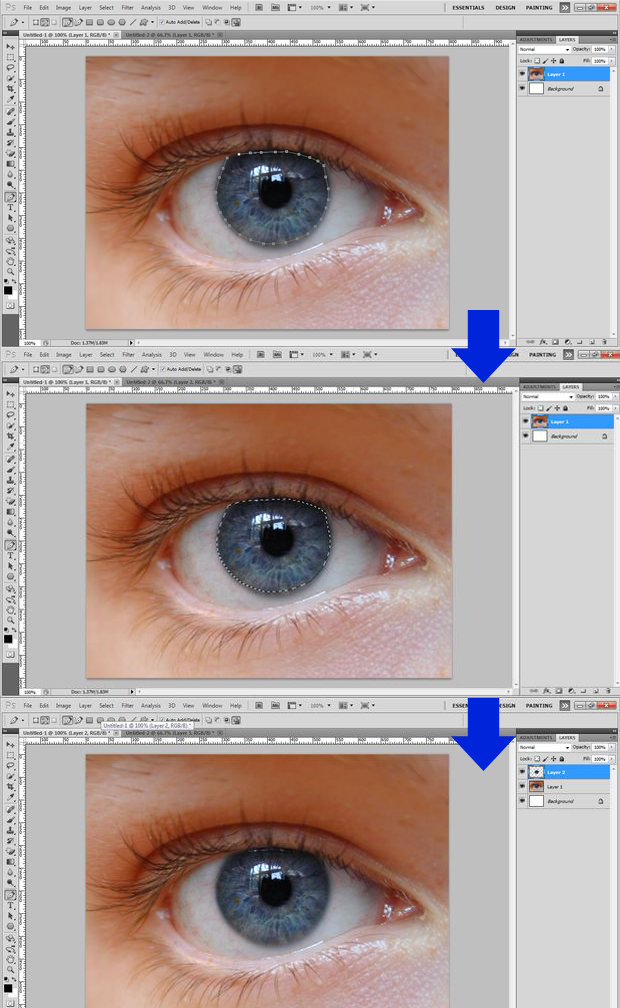
Шаг 3. Замена цвета
Перейдите в меню Слои > Новый корректирующий слой > Цветовой тон/Насыщенность (Layer>New Adjustment Layer>Hue/Saturation), в появившемся окошке нажмите ОК. Справа появится вкладка.
Передвиньте ползунок Цветовой тон (Hue) на тот оттенок, который вам нравится. Остальная часть изображения тоже поменяет цвет, но мы исправим это позже.
Если цвет недостаточно насыщенный и яркий, увеличьте значение параметра Насыщенность (Saturation).
Теперь, чтобы применить изменения цвета только к глазу, удерживая клавишу Alt, наведите курсор между корректирующим слоем и слоем с радужкой – появится изображение квадратика со стрелочкой – кликните один раз левой кнопкой мыши. Таким образом корректирующий слой применится только к радужке и что важно: вы сможете изменить оттенок радужки, используя корректирующий слой в любой момент.
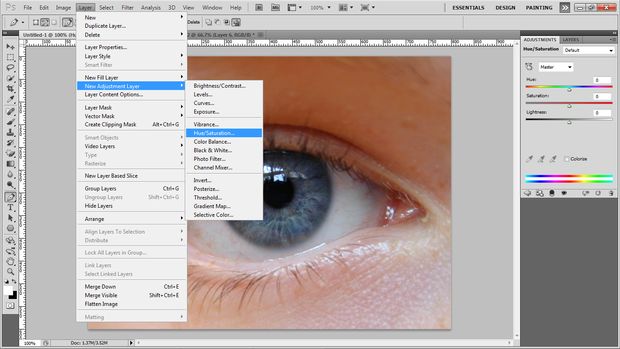
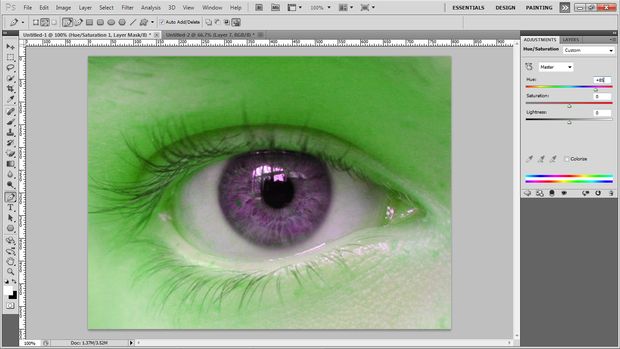
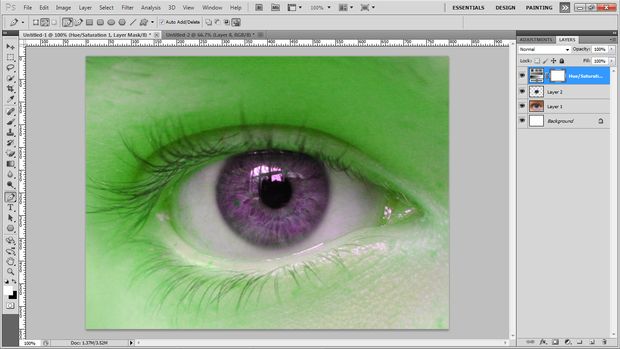



Шаг 4. Финальное изображение
Если вы видите нежелательные элементы или артефакты, можете сделать объединенную копию корректирующего слоя + слоя с радужкой Alt + Ctrl + Е и затем использовать Инструмент Штамп - Clone Stamp Tool (S), чтобы подкорректировать результат.
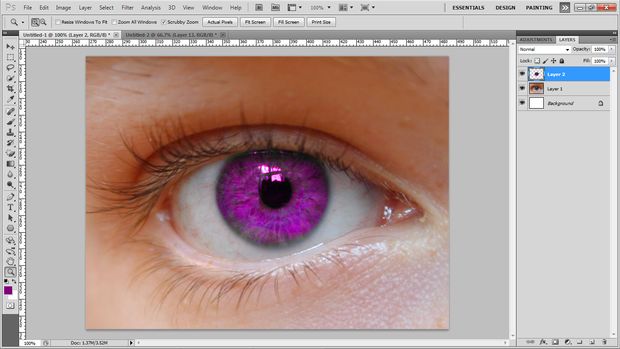
Также уроки которые могут вас заинтересовать
Комментарии 271
ИП Верес С.А.
Свидетельство от 17.02.2010 выдано Администрацией Ленинского района г. Гродно, УНП 590956433, РБ, г. Гродно
Время работы с 9.00 до 21.00







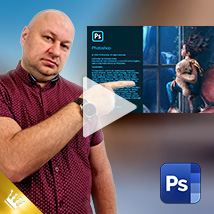













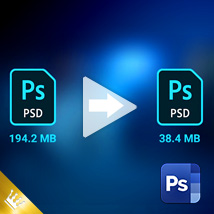









Для того, чтобы оставить комментарий, авторизуйтесь или зарегистрируйтесь.